Aunque Windows posee su propio sistema para particionar discos duros, en algunos casos es preferible contar con una herramienta externa a Microsoft para acceder a opciones que por defecto no están disponibles. Muchos de los programas que se dedican a ofrecer una función de particionado lo hacen por fuera de Windows, obligando al usuario a recurrir a un CD o pendrive de inicio. Sin embargo, Partition Wizard ofrece muchas opciones de ajuste directamente desde el interior de Windows, y lo mejor de todo es que sus versiones gratuitas, además de ser compatibles con Windows 7, casi no tienen limitaciones.
Después de haber instalado recientemente un nuevo disco duro de 320 GB, decidí hacer algunos ajustes en el ordenador. Uno de ellos fue quitar un viejo pero leal disco duro IDE de 40 GB, que también necesitaba una buena operación de formato. Lo lógico hubiera sido ir a la sección de Administración de Discos de Windows, borrar la partición vieja, rehacerla, y someter al disco a un formato completo. Sin embargo, cuando es necesario algo un poco más robusto como una purga o un formato en bajo nivel, Windows no cubre las expectativas. En este punto es necesario recurrir a alguna alternativa, en lo posible sin costo. Los fabricantes de discos duros ofrecen utilidades de mantenimiento y diagnóstico, pero en la gran mayoría de los casos deben ser utilizadas por fuera de Windows, y sólo funcionan con sus propios discos duros. La idea es contar con una herramienta más general, compatible con diferentes tipos de discos, sencilla de utilizar y ejecutable desde el interior de Windows, ya que no siempre se desea trabajar con el disco de sistema. En otras palabras, un particionador de discos gratis.
Una de las mejores respuestas disponibles a esta cuestión de particiones de discos es Partition Wizard. El programa cuenta con todas las opciones que un software de esta clase debería tener. Es posible crear, borrar, mover, copiar y cambiar particiones, realizar una exploración detallada de los archivos en ellas, e incluso realizar una purga de bajo nivel con varios métodos que permiten un mayor nivel de privacidad ante una teórica recuperación de datos con métodos forenses. Partition Wizard es compatible con todas las versiones de Windows desde la 2000 en adelante, tanto en 32 como en 64 bits. Un detalle importante fue la necesidad de confirmar que fuera compatible con Windows 7. La última versión de Partition Wizard funciona a la perfección en ese sistema operativo, sin alertas de administración o restricciones del sistema.
Partition Wizard cuenta con varias versiones, pero solamente las ediciones Home y Business son gratuitas. Las versiones superiores ofrecen compatibilidad con las versiones Server de Windows 2000, 2003 y 2008, además de permisos especiales para uso comercial en múltiples ordenadores. En lo personal he descargado la edición Home, y con ella he encontrado todo lo que necesito. Partition Wizard es una muy buena alternativa al sistema de Administración de Discos de Windows, posee una interfaz muy sencilla de usar, y todas las funciones principales están disponibles. Si te encuentras en la necesidad de particionar discos, pero al mismo tiempo buscas un poco más de flexibilidad de la que ofrece Windows, deberías darle una probada.




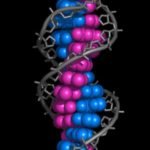
Muy buena utilidad. Tnx.
creo que yo use este programa hace mucho lo bueno es como dice corta sin problemas el disco en cuantos gb quieras lo MALO ya no se puede volver a unir o por lo menos yo no pude..
tuve que reinstalar windows y volver a unir las dos mitades….un lio
pa lo ultimo creo que tmbn esta en ingles asi que necesitas saber un poco pues te apareceran mensajes en el procesor que realices
Nada puede contra Gparted, disponible en casi todos los LiveCD de GNU/Linux. Libre, gratuito, y más clara su interfaz.
tengo una pregunta:
tengo un hdd de 80 gb particionado en 2 con informacion en ambos discos, mi pregunga es ¿si podre darle un par de gb de un disco y darselo al otro sin afectar el contenido de informacion?
gracias por la respuesta..=)
bueno comrade k tu pregunta es muy comun depende de como este almacenada tu informacion si la tienes en carpetas o si lo tienes libremente por hay en mi caso me recomendaron que pusiera las informaciones en carpetas ya que haci al trasnferir los gb no se afecta la informacion de (supuestamente). a mi me resulto eficas y sin problemas o si no saca la informacion de la particion donde vas a transferir los gb este metodo es mas seguro.
lo que pasa es que al disco donde tengo instalado el sistema ya no le queda mucho campo (a pesar de que le quite todo lo innecesario y desinstale muchos programas) necesito campo al momento de descomprimir archivos (rar) hasta de 8 gb y me pide el disco donde esta el sistema operativo para descomprimir.
ohhhhhhhhh ya veo comrade …………….. bueno en ese caso son muy urgentes esos archivos que vas a descomprimir?
¿que sistema operativo tienes windows o linux?
si es windows……… a mi nunca me pide el disco solo lo descomprimo en el escritorio (ver configuraciones) y eso que descomprimo cosas enormes ( 6y7 gb).
con linux no e tenido mucha experiencia 🙁
es windows xp cuando lo descomprimo en el escritorio logicamente lo hace en el disco donde esta instalado windows el cual no tiene campo para descoprimir ahi radica mi problema
Si en el la particion 2 sea D: tienes espacio para darle a C: lo que tienes que hacer antes de pasarle una parte a C: es desfragmentar los discos para que lo que este regado por tu PC se odene de mejor manera en los discos, luego si puedes pasar los GB. Otra cosa, si lo que quieres es descomprimir archivos RAR, pásalos a la partición con espacio y descomprimelos ahí… por lo que dices no entiendo como no puedes hacer eso?
lo que pasa es que tengo archivos en un disco duro llamada”f” y al descomprimirlo en otro disco duro ”g”(el cual tiene espacio para albergar los archivos), el win rar me pide espacio para guardar el archivo temporalmente (el cual es el disco en el cual no tengo campo y me pide campo en este disco para guardar el temporal de descompresion)para luego copiar los archivos en el disco duro destino, agradezco su ayuda de antemano.
Yo recomiendo EASEUS Partition Master Home Edition. Es free y fue el único software que me salvó hace un tiempo cuando ninguno de los de su clase funcionaban sobre Windows Vista y 7 en su versión x64. Va el link: http://www.partition-tool.com/personal.htm
comrade k entonces el problema lo tiene la configuracion del winrar pues a mi no me pide que lo guarde temporalmente en ningun lugar solo lo descomprimo en la particion deseada (dependiendo de la configuracion que les dado).
help my man ayudame a configurar el bendito win rar para que no unse el disco donde esta mi sistema operativo como temporal de descompresion…
ufffffffffffffffff mindmaster mil gracias por la ayuda…. era la jodida configuracion ahora si puedo descomprimir tranquilo =)
Excelente programa, me salvo y me reconstruyo lo indice de la particiones perdidas ^_^
No solo sirve para particionar.
Excelente programa, lo uso exclusivamente para recuperar particiones y realizar checks de las mismas, te corrige todos los errores de las mismas y te arregla los FAT
Juer, es idéntico, idéntico, al Partition Magic.
Hola, muchas gracias por escribir sobre MiniTool partition wizard, pero ahora MiniTool partition wizard ha actualizado 10.2.3 nueva versión, la versión trae muchos cambios nuevos, usted puede comprobarlo aquí: https://www.minitool.com/partition-manager/partition-wizard-home.html.
¿le importaría actualizar el MiniTool partition wizard v10.2.3? Gracias Advance.